Criar barba demonstra os controles básicos para Cabelo e pelos.
Configurar a cena:
- Clique em
 (Abrir arquivo), navegue até à pasta
\scenes\effects\hair
e abra
viking_start.max.
Nota: Se uma caixa de diálogo lhe perguntar se você deseja usar as configurações de gama e LUT da cena, aceite as configurações de gama da cena e clique em OK. Se uma caixa de diálogo perguntar se você deseja usar as unidades de cena, aceite as unidades de cena e clique em OK.
(Abrir arquivo), navegue até à pasta
\scenes\effects\hair
e abra
viking_start.max.
Nota: Se uma caixa de diálogo lhe perguntar se você deseja usar as configurações de gama e LUT da cena, aceite as configurações de gama da cena e clique em OK. Se uma caixa de diálogo perguntar se você deseja usar as unidades de cena, aceite as unidades de cena e clique em OK.A cena contém a cabeça de um personagem guerreiro.
 Nota: Você pode perceber que a textura no topo do cérebro não combinado com a pele no rosto. Isso acontece porque o modelo foi criado a partir de um modelo anterior usando boné. A discrepância não importa para este tutorial, porque você vai cobrir a área superior com cabelo, de qualquer forma.
Nota: Você pode perceber que a textura no topo do cérebro não combinado com a pele no rosto. Isso acontece porque o modelo foi criado a partir de um modelo anterior usando boné. A discrepância não importa para este tutorial, porque você vai cobrir a área superior com cabelo, de qualquer forma.
Criar as faces para a barba:
- Ativar a viewport Esquerda.
-
 Selecione o objeto Cabeça.
Selecione o objeto Cabeça. - Na faixa Ferramentas de Modelagem de Grafite
 Grupo Modelagem, clique para ativar o Modo Modificar.
Grupo Modelagem, clique para ativar o Modo Modificar. 
O 3ds Max abrirá o
 painel modificar. Dica: Se você não conseguir ver a faixa na janela do 3ds Max, na barra de ferramentas principal, clique em
painel modificar. Dica: Se você não conseguir ver a faixa na janela do 3ds Max, na barra de ferramentas principal, clique em (Alternar Faixa).
(Alternar Faixa). - Também no grupo Modelagem, clique em
 (Polígono) para acessar o nível de subobjeto Polígono.
(Polígono) para acessar o nível de subobjeto Polígono. 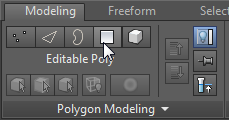
- Use as ferramentas de seleção para
 selecionar os polígonos na área onde a barba crescerá. Utilize a ilustração que se segue como referência.
selecionar os polígonos na área onde a barba crescerá. Utilize a ilustração que se segue como referência. Se a viewport não exibir bordas de face, pressione F4 para ativar a exibição de Faces com Bordas.
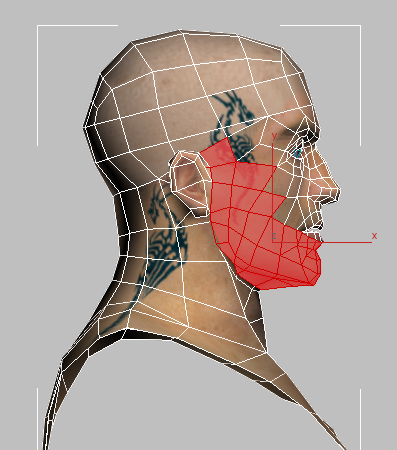 Dica:
Dica: (Região de Seleção Laço) pode ser uma forma conveniente de selecionar faces em uma forma assim tão irregular.
(Região de Seleção Laço) pode ser uma forma conveniente de selecionar faces em uma forma assim tão irregular. - Mude para a viewport Direita e depois para a Dianteira para garantir que a seleção seja simétrica. Use Ctrl+ clique para adicionar faces à seleção ou Alt+ clique para removê-las, conforme necessário.
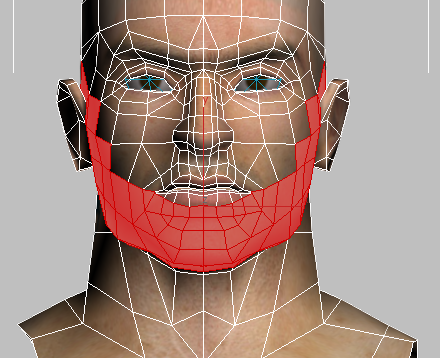
- Na faixa Ferramentas de Modelagem de Grafite
 grupo Geometria (Todos), clique em
grupo Geometria (Todos), clique em  (Desanexar).
(Desanexar). 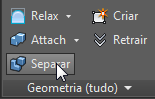
O 3ds Max abrirá uma caixa de diálogo para separar.
- Na caixa de diálogo para separar, ative a opção separar e duplique-a. Nomeie as faces desanexadas Barba e, em seguida, clique em OK.
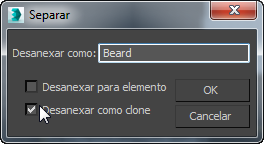
- Clique em
 (Polígono) novamente para sair do nível de subobjeto do polígono.
(Polígono) novamente para sair do nível de subobjeto do polígono.
Você pode colocar cabelo diretamente com o objeto Cabeça ou a partir de um subconjunto de suas faces, mas criar um conjunto separado de faces não renderizadas lhe concede mais flexibilidade, conforme as etapas seguintes mostram.
Fazer com que as faces da barba não sejam passíveis de serem renderizadas:
-
 Selecione o objeto barba. Clique com o botão direito do mouse e, a partir do quadrante de ferramentas (inferior direito) do menu, escolha as propriedades do objeto.
Selecione o objeto barba. Clique com o botão direito do mouse e, a partir do quadrante de ferramentas (inferior direito) do menu, escolha as propriedades do objeto. 
O 3ds Max abrirá a caixa de diálogo de propriedades do objeto.
- Na caixa de diálogo de propriedades do objeto de
 renderização de controle de grupo, clique em desativar a opção visível para a câmera e, a seguir, clique em OK.
renderização de controle de grupo, clique em desativar a opção visível para a câmera e, a seguir, clique em OK. 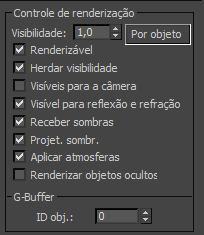
As faces Barba servem para fazer crescer o pelo da barba, mas não precisam aparecer nas renderizações.
Ajustar a forma da barba:
- Com o objeto Barba ainda selecionado, na Faixa
 grupo Modelagem de Polígonos, clique para ativar
grupo Modelagem de Polígonos, clique para ativar  (Vértice).
(Vértice). - Clique no menu etiqueta da viewport (à direita, que agora diz "Faces Sombreadas + com Borda") e altere a viewport Esquerda para exibição da Estrutura de Arame.
- Use seleção da região (arraste uma pequena caixa de seleção) para selecionar pares de vértices do lado esquerdo e direito da face e, em seguida,
 mova os vértices ao longo da bochecha para a barba ficar com contornos mais suaves. Além disso, mova o vértice para a área das patilhas além da orelha. Utilize a ilustração que se segue como referência.
mova os vértices ao longo da bochecha para a barba ficar com contornos mais suaves. Além disso, mova o vértice para a área das patilhas além da orelha. Utilize a ilustração que se segue como referência. 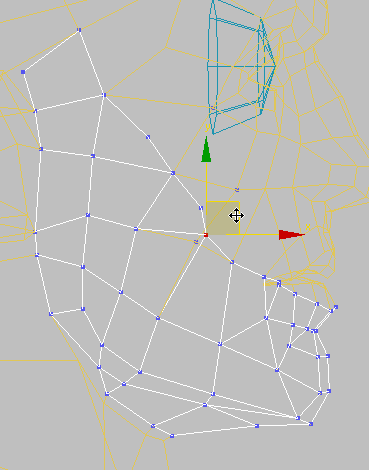
- Também na viewport Esquerda,
 selecione a região dos vértices ao longo dos lábios.
selecione a região dos vértices ao longo dos lábios.  Mova-os ligeiramente para baixo e um pouco para a esquerda.
Mova-os ligeiramente para baixo e um pouco para a esquerda. 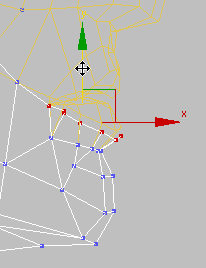 Nota: Após mover vértices, algumas das faces da Barba podem ficar atrás de algumas das faces da Cabeça. Foi por isso que você trabalhou no modo de estrutura de arame, mas não há problema: quando você aplica cabelo, ele cresce através das faces da Cabeça.
Nota: Após mover vértices, algumas das faces da Barba podem ficar atrás de algumas das faces da Cabeça. Foi por isso que você trabalhou no modo de estrutura de arame, mas não há problema: quando você aplica cabelo, ele cresce através das faces da Cabeça. - Confira seu trabalho nas viewports Direita e Dianteira.
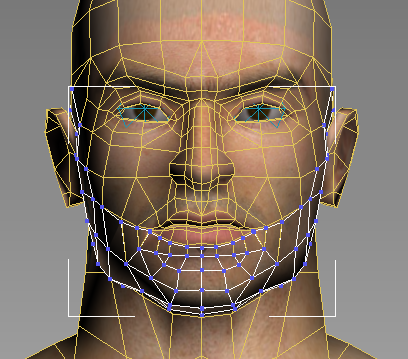
- Clique em
 (Vértice) novamente para sair do nível do sub-objeto do vértice.
(Vértice) novamente para sair do nível do sub-objeto do vértice.
Aplique o modificador Cabelo e pelos:
- Ative a viewport em perspectiva. Nota: Surge cabelo em viewports ortográficas (Frente, Esquerda, Cima, etc.), mas não renderiza em viewports ortográficas. É possível renderizar cabelos somente nas viewports Perspectiva e Câmera.
- A partir da
 lista de modificadores, escolha os modificadores de espaço universal
lista de modificadores, escolha os modificadores de espaço universal  Cabelos e pêlos (WSM).
Cabelos e pêlos (WSM). Agora, cresce cabelo das faces da barba.
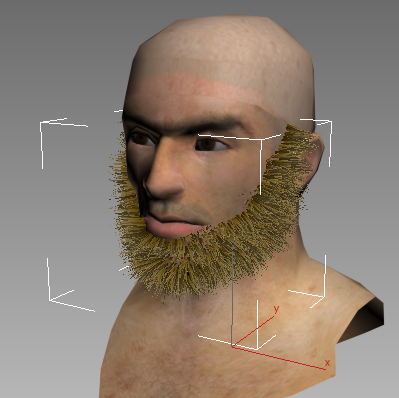
- No painel Modificar, navegue para baixo até à implementação Exibição. Dica: Arraste a borda esquerda da área Painel de Comando para a esquerda para expandi-la para duas colunas. Como o modificador Tecido, Cabelo e pelos tem várias implementações e configurações.
- Na implementação Exibição, ative Exibir Guias.
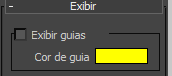
Na viewport, as guias de cabelo são exibidas como linhas amarelas.
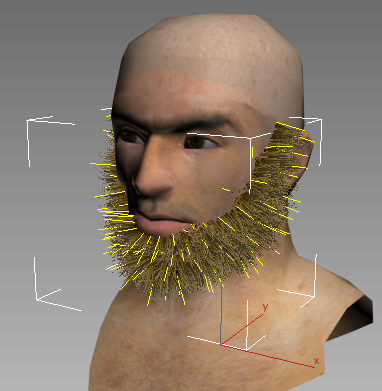
O modificador Cabelo e pelos gera cabelos guia nos cantos de polígonos. Quando você arruma o cabelo, você está também arrumando as guias: os cabelos entre as guias são interpolados dos cabelos das guias.
Definir a cor do cabelo:
- Abra a implementação Parâmetros de Material. Clique na amostra de cor Cor da Raiz.

3ds Max abre um Seletor de cores.
- Altere a cor da Raiz do cabelo para R=11, G=5 e B=2, e depois clique em OK.

Trata-se de um marrom muito escuro.
- Na implementação Parâmetros de Material, clique na amostra Cor das Pontas.

- No Seletor de Cor, altere a cor das Pontas do cabelo para R=51, G=23e B=13 e, em seguida, clique em OK.

A cor na ponta do cabelo é um marrom mais claro do que o das raízes.
O modificador Cabelo e pelos concede sombras ao cabelo desde a cor da Raiz, onde começam, até à cor da Pontas, onde terminam. Mas, geralmente, o cabelo real varia e você pode usar os controles Cor Mutante para modelar esta variação.
- Arraste a amostra de cor Cor da Raiz e arraste-a na amostra de cor Cor Mutante.
O 3ds Max abre uma caixa de diálogo Copiar ou Trocar Cores. Clique em Copiar.
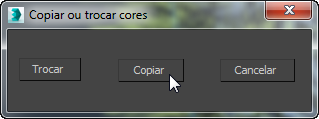
- Altere o valor Mutante para 15.
Esse valor é uma porcentagem: Novo Cabelo escolherá aleatoriamente 15% dos cabelos para manter a cor da Raiz, ou seja, serão pretos e não acinzentados.
O Viking deve ter cabelo marrom avermelhado. Este é de meia idade, por isso, o cabelo também deve começar ficando acinzentado.
Recorte um pouco a barba:
- Abra a implementação de estilos e clique em estilo de cabelos para ativá-la.

- Ative a viewport Dianteira.
- Na implementação Penteado
 grupo Penteado, clique para ativar
grupo Penteado, clique para ativar  (Corte de Cabelo).
(Corte de Cabelo). Na viewport ativa, o cursor Corte de Cabelo surge como um círculo verde. Se você consultar outras viewports, poderá ver que o cursor é um cilindro: seus efeitos se intensificam na cena.
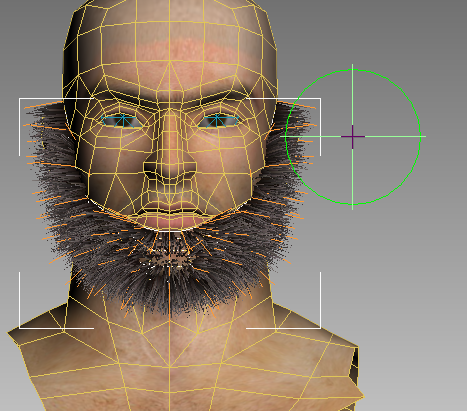
O cursor tem enfraquecimento: seu efeito é maior no centro e menor nas bordas.
Dica: Você pode usar o deslizador no grupo Penteado para alterar o diâmetro do pincel.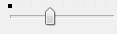
- Com cliques isolados, use o cursor Corte de Cabelo para recortar o lado esquerdo da barba (à direita da viewport), fazendo com que as patilhas e o pelo nas bochechas fique menos comprido do que o pelo do queixo.
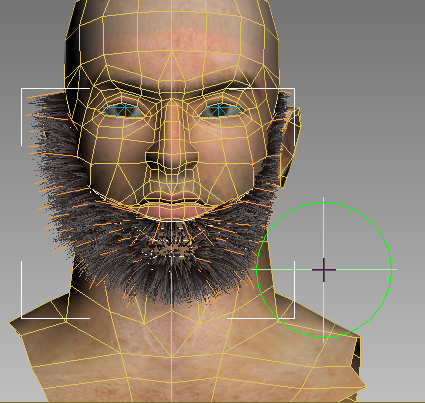 Nota: Arrastar o cursor de Corte de Cabelo não tem nenhum efeito.
Nota: Arrastar o cursor de Corte de Cabelo não tem nenhum efeito. - Faça o mesmo para o lado direito da barba (à esquerda da viewport).
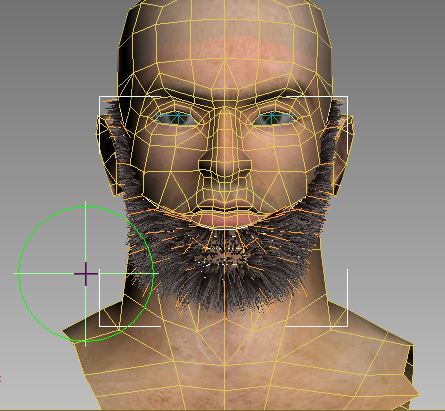
Não precisa ficar perfeitamente simétrico. Não nos parece que os Vikings se preocupassem com isso.
- Na implementação de estilos, clique em concluir o estilo para desativar a função.

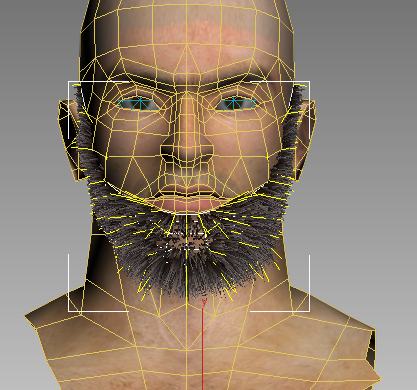
- Fechar a implementação de estilos.
- Ative viewport Dianteira
Ajuste mais algumas configurações de cabelos e pêlos:
- Role para baixo para a implementação Exibição e desligue Exibir Guias.
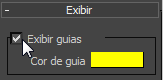
- Rolar para cima para ver a implementação Parâmetros Gerais. Altere o valor Contagem de Cabelos de 10,000 para 6000.
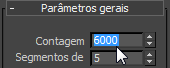
É possível aprimorar o tempo de renderização do Cabelo e pelos reduzindo o valor de Contagem de Cabelos e configurar o cabelo de forma a ter vários arames.
- Role para baixo e abra a implementação Parâmetros de Vários Fios. Altere estes valores:
- Contagem=2
- Aumento da Raiz = 0,07
- Aumento das Pontas = 1,3

Agora, a barba está mais volumosa e um pouco mais selvagem.
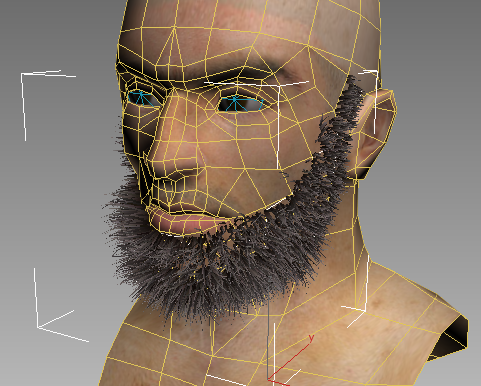
- Abra a implementação Parâmetros de Pelo Crespo. Altere a Raiz do Pelo Crespo para 50,0.
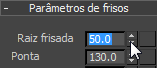 Nota: Quando Raiz do Pelo Crespo e Pontas de Pelo Crespo forem 0,0, o cabelo ficará perfeitamente liso e seguirá o normal da face a partir da qual cresce.
Nota: Quando Raiz do Pelo Crespo e Pontas de Pelo Crespo forem 0,0, o cabelo ficará perfeitamente liso e seguirá o normal da face a partir da qual cresce. - Feche a implementação Parâmetros de Pelo Crespo e abra a implementação Parâmetros de Nós. Altere estas configurações:
- Raiz do Nó = 3,0
- Ponta do Nó = 5,0
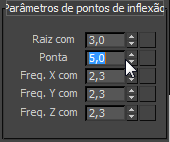
As configurações de Pelo Crespo e Nó tornam a barba ainda mais peluda.
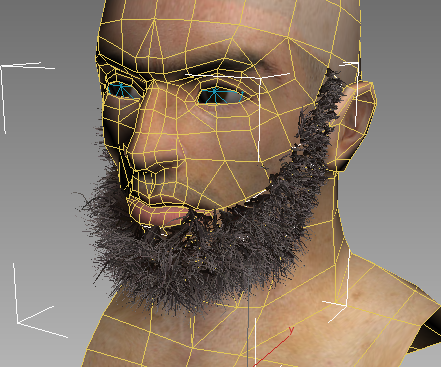
Renderizar a barba:
- Na barra de ferramentas principal, clique em
 (renderização produção).
(renderização produção). O 3ds Max renderiza a cabeça do Viking rapidamente. Leva um pouco mais de tempo a renderizar a barba.
 Dica: Se você desejar reduzir o comprimento da barba, existem duas formas de o fazer, ambas na implementação Parâmetros Gerais. Dimensionamento mantém a forma de todos os pelos e dimensiona-os como uma porcentagem. Cortar em Comprimento também retém a forma do pelo, mas recorta-o desde a ponta até à raiz.
Dica: Se você desejar reduzir o comprimento da barba, existem duas formas de o fazer, ambas na implementação Parâmetros Gerais. Dimensionamento mantém a forma de todos os pelos e dimensiona-os como uma porcentagem. Cortar em Comprimento também retém a forma do pelo, mas recorta-o desde a ponta até à raiz.
Salvar o trabalho:
- Salve o arquivo como viking_beard.max.